默認情況下,Android手機會將部分身體記憶體設置為內置 SD 卡,並在其中部署單獨的存儲目錄。許多人可能會考慮在固件升級,系統更新,手機生根或恢復出廠設置之前製作其Android手機的本地副本。或者你們中的一些人可能打算將Android備份到SD卡,因為您的計算機不在身邊。
那麼,將 Android 備份到SD卡的最佳方法是什麼?今天,我們將通過在下面介紹 4 個最可靠的解決方案來解決這個問題。

方法1:如何直接將 Android 手機備份到SD卡
方法2:如何僅通過USB電纜將平板電腦和手機 Android 備份到SD卡
方法3:如何通過Coolmuster Android Backup Manager將Android備份到SD卡
方法4:如何使用Android文件傳輸將Android手機備份到SD卡
Android手機上的大多數通訊錄應用程式都具有將聯繫人導入手機 SD 卡的功能。這很簡單,但是如果您有很多內容要移動,則非常瑣碎和單調。
現在,讓我們以聯繫人備份為例,向您展示如何將 Android 平板電腦/手機直接備份到SD卡?
步驟 1。 在您的 Android 設備上,啟動「通訊錄」應用,然後點擊「聯繫人」部分以查看手機上的所有電話號碼和相關信息。
第2步。 點擊選單左側的按鈕以選擇「導入/匯出」。
第 3 步。 從這裡,如果您選擇「匯出到 USB 儲存」 檔案將移動到內部 SD 卡。選擇「匯出到SD卡」時,您將把內容放到外部SD卡(如果有)。

完成後, Android 手機上的所有聯繫人都將保存為SD卡上的.vcf檔。
想要 Android 其他數據(如媒體文件)備份到SD卡嗎? 檔管理員 或 我的文件,作為 Android SD卡管理器,也可以説明您做到這一點。但是,如果您的手機上沒有這樣的應用程式,您可以跳過此方法。
在這裡,為了解釋如何使用檔管理器/我的檔將手機備份到SD卡,讓我們以 Android 文檔為例:
步驟 1。 從您的 Android 設備打開檔管理員/我的檔。然後觸摸不同文件類別中的「文件」 資料夾。
第2步。 點擊螢幕右上角的「功能表」 圖示。接下來,按兩下編輯「>選擇要移動的內容,然後點擊」移動“選項。
第 3 步。 返回「主頁」並再次點擊「我的檔」,然後選擇SD卡。接下來,在此SD卡上選擇所需的位置,然後選擇「移動到此處」。。
第 4 步。 現在,您的 Android 手機將開始將內容移動到SD卡。
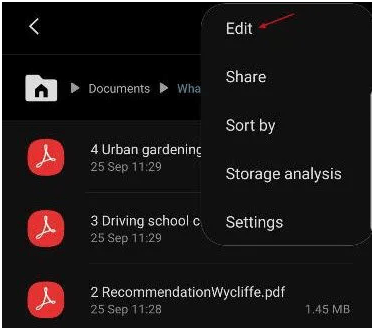
人們還閱讀:
要將手機備份到SD卡,您應該使用USB線連接 Android 設備和計算機,然後選擇傳輸模式。然後選擇所需的檔(如圖片)以 將照片從 Android 傳輸到筆記型電腦 或桌上型機,然後傳輸到卡。
這種方式只在備份多媒體文件時發揮功能。在備份之前,您需要花時間尋找所需的專案。
要使用USB線將手機備份到SD卡 Android 請執行以下操作:
步驟 1。 使用 USB 資料線將 Android 裝置連接到桌上型機/筆記型電腦。根據提示從通知列中選擇「傳輸檔」。然後,在此計算機上打開 Windows 資源管理器,查看顯示在“計算機”下的設備名稱。
第2步。 點擊設備以查看兩個儲存選項 - “卡”和“電話”。按兩下後者將其打開。要將設備上的所有文件備份到SD卡,您可以選擇“組織”>“全選”。這將選擇您想要的所有專案。

第 3 步。 之後,右鍵按兩下以選擇“複製”。接下來,通過點擊鍵盤上的退格鍵返回上一個視窗。按兩下「卡」打開SD卡。
第 4 步。 點擊「組織」並選擇「粘貼」 以將設備儲存中的所有檔案複製到SD卡。
技巧:
從上面的螢幕截圖中可以清楚地看到,您還可以在將DCIM複製並貼貼到 SD 卡之前選擇任何「資料夾」,例如DCIM。
此外,如果需要,您可以通過 這些方式解鎖沒有密碼的華為手機。
使用傳統方法執行Android備份到SD卡是無效的。假設它們很耗時,只對某些數據類型生效,或者數據恢復不能保證有效。因此,您現在需要一個一流的程式,例如 Coolmuster Android Backup Manager (Win and Mac),它可以用來輕鬆地將您需要的數據類型從手機備份到計算機,然後將它們移動到SD卡。
Coolmuster Android Backup Manager的主要特點:
> 一鍵將所有 Android 數據備份到PC/Mac。
> 使您能夠從備份清單中選擇任何備份檔進行還原。
> 協助將以前的備份檔添加到非程式預設目錄中進行還原。
> 無風險,無廣告軟體,易於操作,並保持原始數據品質。
> 完全相容6000+ Android 手機和平板電腦,包含三星、華為、索尼、谷歌、OPPO、Vivo、LG、摩托羅拉、戴爾、諾基亞、黑莓、聯想、HTC等。
> 它從不跟蹤任何用戶的隱私。
如何使用Coolmuster Android Backup Manager將Android備份到SD卡?
步驟 1。 下載 Android 備份管理器,然後在計算機上打開它。現在,您需要通過 USB 數據線將 Android 手機插入電腦。

注意: 您還可以 透過WiFi將 Android 設備連接到電腦。
第2步。 隨後,您需要按照螢幕上的說明進行操作,以使軟體檢測到您的手機。然後,您將獲得如下所示的主介面。

第 3 步。 點擊「備份」>選擇要備份的數據類型>在計算機上選擇一個資料夾來保存備份檔,>點擊「備份」。

第 4 步。 之後,您選擇的檔將存儲在您的計算機上。您現在可以轉到專案的相應資料夾,並輕鬆地將它們移動到 Android SD卡。
您可能還喜歡:
Android File Transfer 是 Google 開發的一款工具。使用 USB 資料線連接裝置後,您可以將檔案從 Android 設備拖放到Mac電腦。然後,您將毫不費力地將這些文件發送到SD卡。目前,它僅支持裝有 macOS 10.7 及更高版本Mac計算機。
如何使用Android檔傳輸將Android備份到SD卡?
步驟 1。 在您的 Mac 電腦上下載並安裝此程式。啟動它並通過 USB 資料線將您的 Android 手機連接到 Mac 。
第2步。Android File Transfer 將自動檢測您的Android設備,並很快為您打開 SD 卡資料夾。之後,您可以自由地將所需的內容備份到您的Mac。

第 3 步。要從Mac將Android手機備份到SD卡,只需點擊“Finder”功能表中的SD卡圖示即可。然後,您會找到一個視窗,顯示 SD 卡上的內容。只需將要拖放的檔案拖到 SD 卡的視窗中即可。
綜上所述,應該指出的是,對於那些習慣於將 Android 備份到SD卡的人來說,以這種方式採取預防措施並不是最佳選擇,以防萬一出現問題。
建議您將Android設備備份到計算機,即獨立的物理存儲,以全面保存Android內容。在這方面, Coolmuster Android Backup Manager,一位稱職的Android管理專家,可以成為首選解決方案。如果您堅持將數據備份到 SD 卡,Coolmuster 也可以為您提供近乎完美的操作體驗。
相關文章: